怎么自己一键重装系统
随着信息技术的发展。以前都是使用光驱来进行安装系统。但是现在更多的是使用一键重装系统来安装系统。可以更加的方便快捷。甚至只要电脑能联网就能一键重装。接下来分享一下怎么自己一键重装系统的教程。希望能帮到大家。
怎么自己一键重装系统操作步骤
01 打开下载好的云骑士装机大师 。接着点击一键装机。在此有三个选项供我们选择 。点击系统重装。
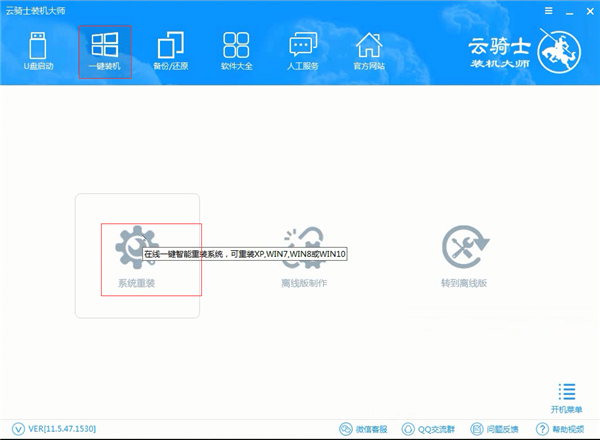
02 接着云骑士会先检测本地环境是否符合装机条件。等待一会 。检测完后再点击下一步。
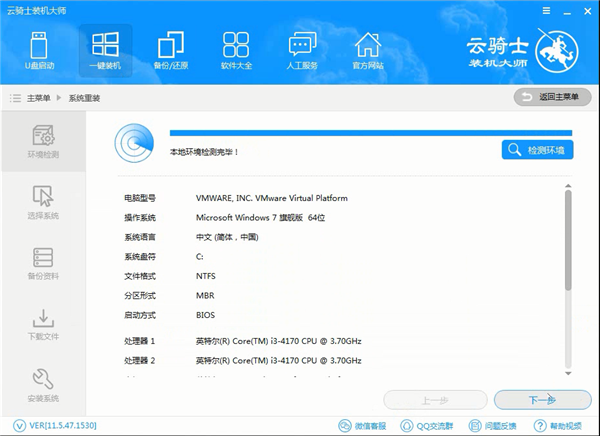
03 接着就进入选择系统的界面。选择微软官方原版 。在选项中有win10 win7 XP等系统。按需求选择。在这里选择安装64位win10系统。
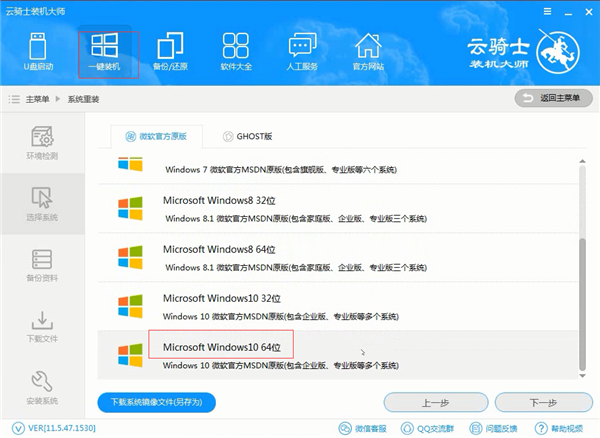
04 在下拉菜单中选择安装专业版。
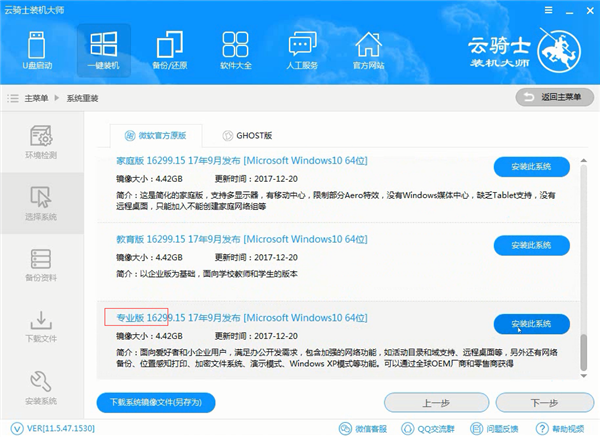
05 然后进入备份 。选择要备份的文件后点击下一步。
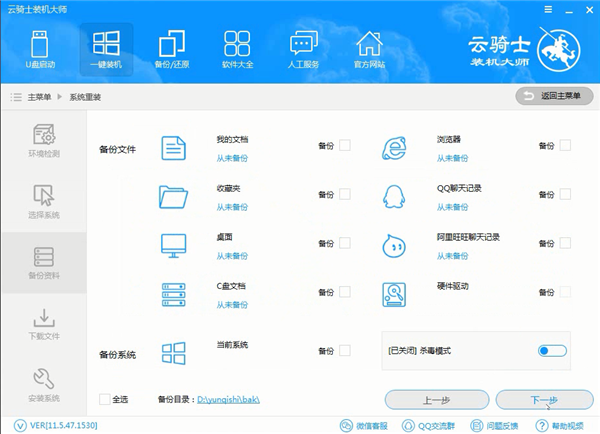
06 接着出现一个提示框 。点击安装系统。
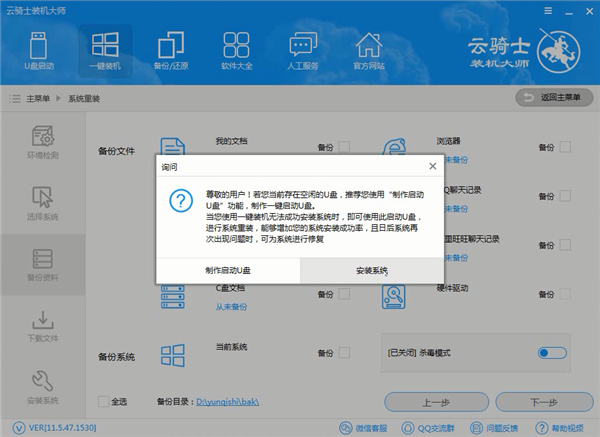
07 在这里等待的时间比较久 。需要大家耐心点哦。系统下载完成后会自动重启进行系统重装。在此也需要等待一段时间。
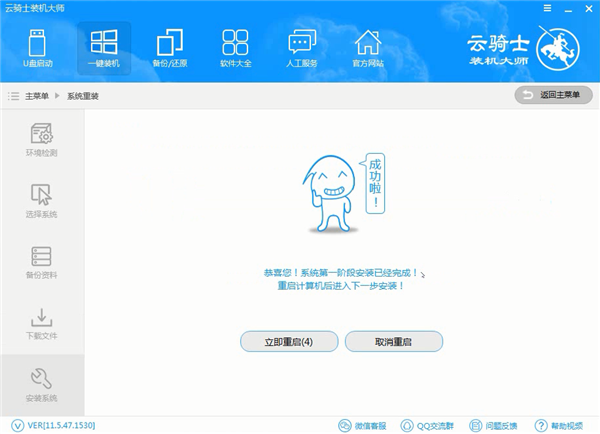
08 当看到进入系统桌面后就安装完成了。
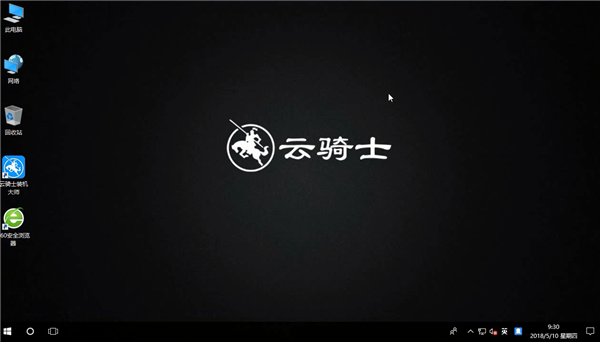
怎么一键重装系统win7
win10现在占据着主流。但是固守win7系统的用户也不再少数。有网友问如何一键重装Win7系统的问题。安装win7系统的方法其实很简单。下面就一起看看怎么一键重装系统win7的教程。

一键重装系统怎么操作
一键重装系统怎么操作?使用电脑的过程中免不了感染顽固病毒木马。死机等一系列的问题。这时找不到具体原因。最好的办法就是重装系统。但对于新手来说有点困难。那么我们就学习一下怎么一键装系统。

win10傻瓜一键重装系统
很多朋友都想要知道电脑在线傻瓜式重装Win10系统的方法是什么。其实windows10在线傻瓜式一键安装的方法是非常简单的。如果大家想要学习的话。下面就给大家带来win10傻瓜一键重装系统教程吧。














